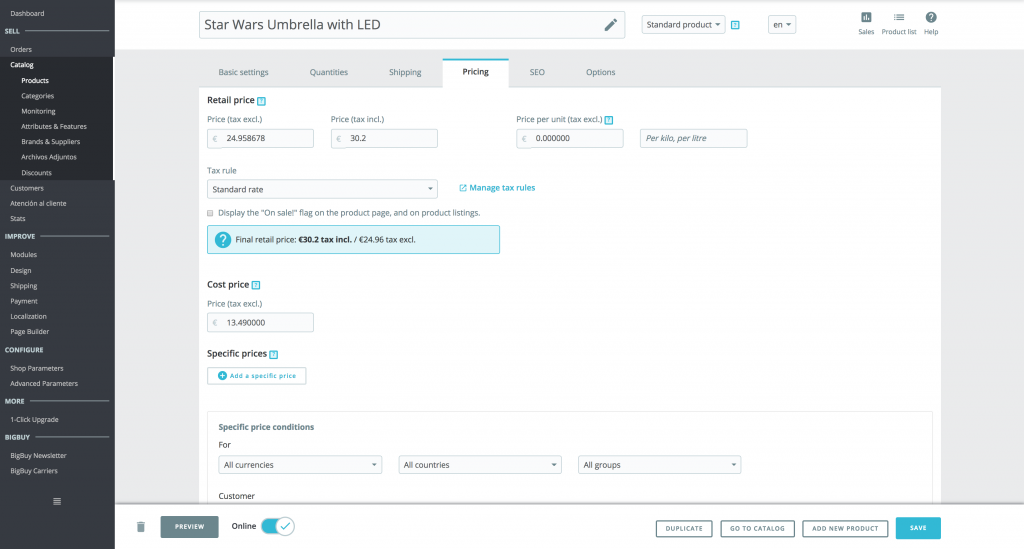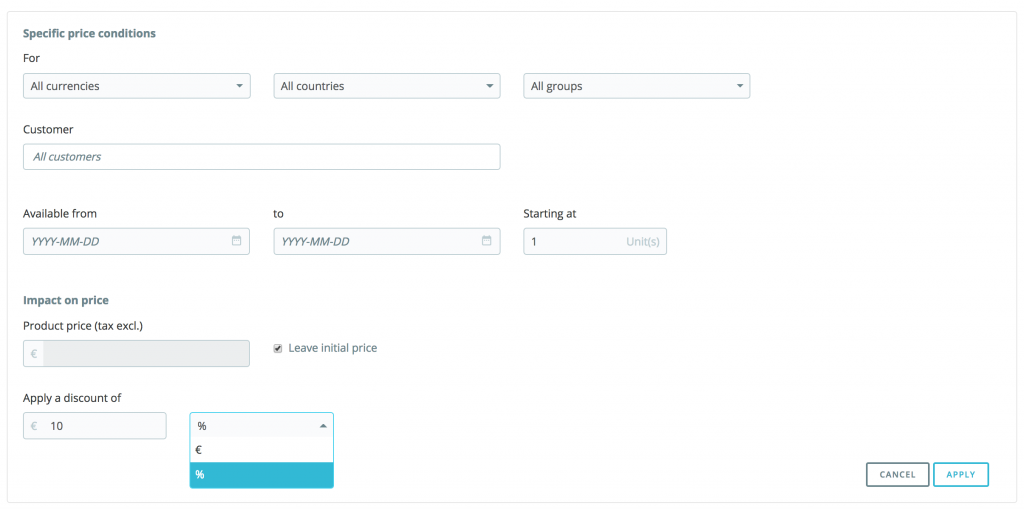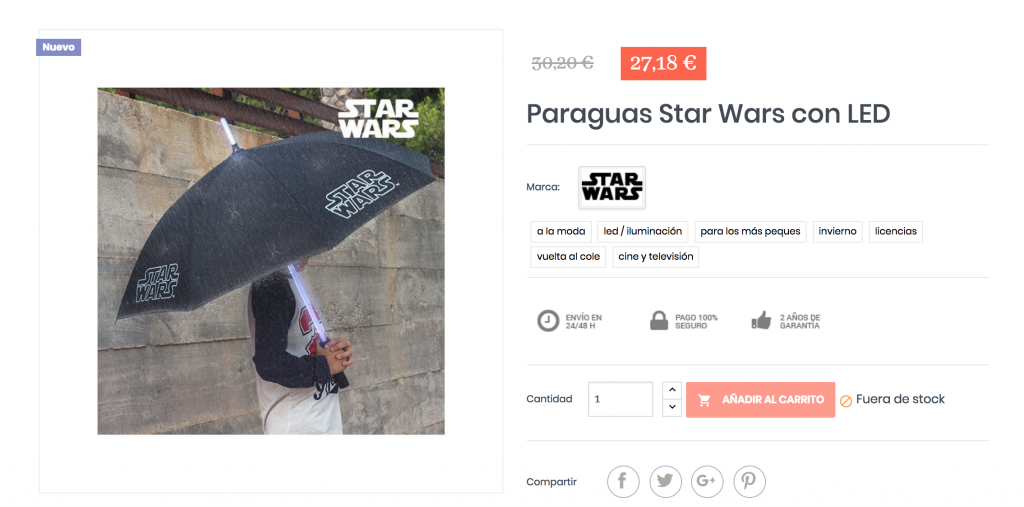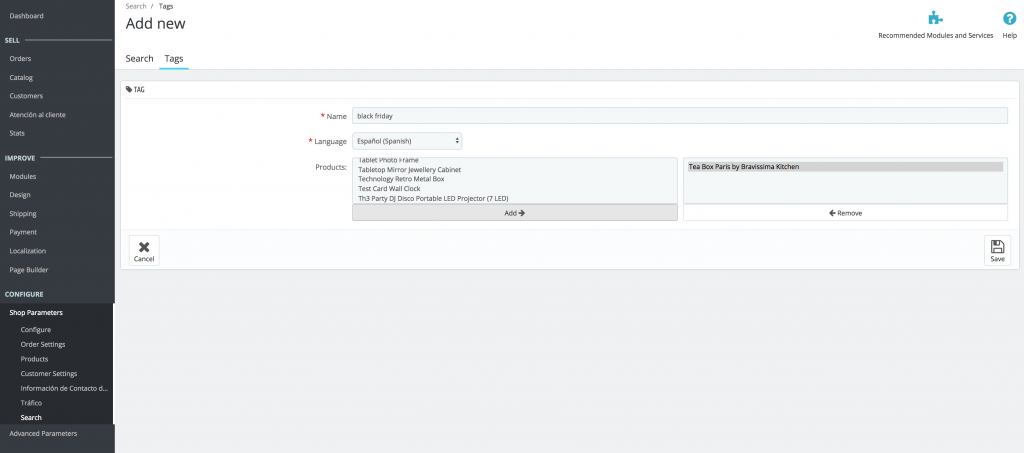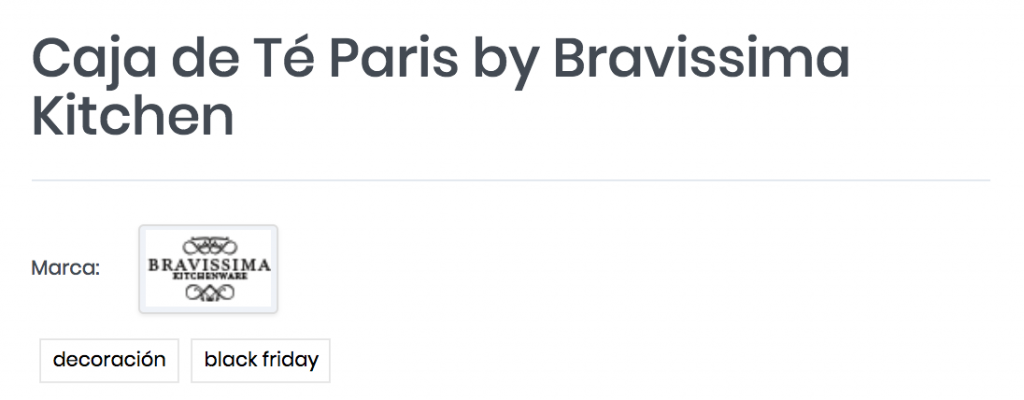Wenn Sie bestimmte Artikel bewerben und ihren Strichpreis neben dem neuen Preis anzeigen möchten, müssen Sie wie folgt vorgehen.
1. Gehen Sie ins Backoffice von Prestashop > Products. Suchen Sie im Abschnitt Products den Artikel, den Sie rabattieren möchten, und öffnen Sie ihn. Klicken Sie in der Artikelkarte auf den Tab Pricing und dann auf „Add a specific price“.
2. Anschließend ergänzen wir die Eigenschaften des Angebots. Es gibt mehrere Absätze, die wir vervollständigen müssen, aber der wichtigste Teil sind die Eingabefelder am Ende.
- Aktivieren Sie „Leave initial price“, damit der ursprüngliche Preis durchgestrichen angezeigt wird.
- Schreiben Sie, welche Ermäßigung Sie anwenden möchten. Es kann entweder ein prozentualer Rabatt (wie z.B. 10%) oder direkt ein bestimmter Rabattbetrag (z.B. 10 €) eingegeben werden.
Sobald diese Felder ausgefüllt wurden, klicken Sie auf „Apply“ und die Artikelkarte wird folgendermaßen aussehen:
So erstellen Sie einen Tag um das Angebot zu bündeln
Wenn Sie ein Tag erstellen möchten, um alle ihre ermäßigten Artikel zu bündeln und eine Aktion im Black Friday-Stil erstellen möchten, folgen Sie diesen Schritten:
1. Gehen Sie auf Shop parameters > Search. Anschließend klicken wir auf den Tab Tags.
2. Schreiben Sie einen Namen für das Tag, das Sie erstellen möchten. Zum Beispiel „Black Friday“. Anschließend wählen Sie aus der Liste die Artikel aus, denen wir dieses Tag hinzufügen möchten, und klicken auf Add um sie in die rechte Spalte zu verschieben. Sobald alle Artikel ausgewählt sind, klicken Sie auf Speichern.
3. In der Artikelkarte eines jeden Artikels wird das Tag „Black Friday“ angezeigt. Wenn es angeklickt wird, gelangt man zu einer Liste aller Artikel, die das gleiche Tag besitzen. Wenn wir die URL der Seite mit der Artikelliste kopieren, können wir ein Banner auf unserer Homepage erstellen, um das Angebot zu bewerben und es mit dieser Seite verknüpfen.




 Kontakt
Kontakt